
修正するためのヒントSnapchat で一致する資格情報エラーが見つかりませんでした:
あなたが「おっと!」に直面している場合Snapchat アカウントにサインインしようとしているときに Snapchat のエラーで一致する資格情報エラーが見つかりませんでした。修正方法を探している場合は、ソリューションの適切な場所にいます。問題を解決するための簡単な手順/方法が提供されます。議論を始めましょう。
‘おっとっと! Snapchat で一致する資格情報のエラーが見つかりませんでした:
‘おっとっと! 「一致する認証情報が見つかりませんでした」というエラーは一般的なものです。通常、ユーザー ID とパスワードを使用して Snapchat アカウントにログインしようとすると、Snapchat エラーが表示されます。このエラーは、Snapchat アカウントにサインインするために間違ったユーザー ID とパスワードを入力したことを示しているため、エラーが表示されます。 Snapchat アカウントにログインするには、Snapchat アカウントに関連する正しいユーザー ID とパスワードを入力していることを確認する必要があります。
この問題は、インターネット接続と速度の問題、VPN の干渉、Snapchat アプリのキャッシュの破損や破損、Snapchat アプリの破損、Snapchat アカウントのロックなど、Snapchat アプリ自体の問題が原因で発生することもあります。私たちの指示で問題を解決することは可能です。解決に向かいましょう。
おっと! Snapchat で一致する資格情報エラーが見つかりませんでした?
方法 1: インターネット接続を確認する
このエラーは、インターネット接続と速度の問題が原因で発生する可能性があります。ルーター、モデム、WiFi デバイスなどのネットワーク デバイスをリセット/再起動することで、インターネット接続の問題を解決し、それが機能するかどうかを確認できます。また、デバイスで機内モードをオンにしてからオフにして、ネットワークの一時的な不具合を修正し、それが機能することを確認することもできます。
方法 2: VPN を回避するか無効にする
デバイスの VPN 接続の干渉が問題の原因である可能性があります。問題を解決するために、デバイスで VPN クライアントまたは接続を無効にしてから、問題の解決に向けて機能するかどうかを確認できます。
方法 3: ユーザー ID とパスワードを確認する
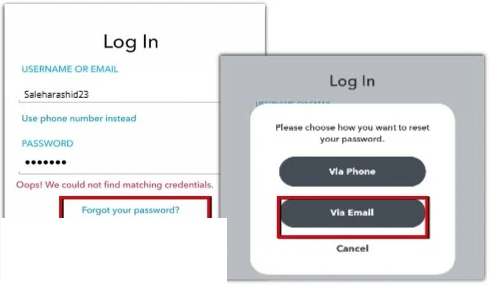
ステップ 1: Snapchat アプリを開き、ユーザー名とパスワードを入力して Snapchat アカウントにログインしてみます
ステップ 2: 再度エラーが表示される場合は、[パスワードを忘れる] をクリックしてパスワードをリセットするオプションを選択し、[電子メール経由] を選択して電子メールを入力し、[送信] ボタンを押します。 Snapchat パスワード リセットの確認メールが届きます。
ステップ 3: メールを開き、使用可能なリンクをクリックしてから、新しいパスワードを入力して確認し、リセットを実行します。完了したら、新しいパスワードを使用して Snapchat アカウントへのログインを再試行し、それが機能するかどうかを確認します。
方法 4: Snapchat アプリを更新する
Snapchat アプリを最新バージョンに更新すると、問題が解決する場合があります。
ステップ 1: デバイスで「Google Play ストア」アプリを開き、「ユーザー プロフィール」をクリックして、「アプリとデバイスの管理」に移動し、「アップデート」をクリックします。
ステップ 2: 「Snapchat」アプリを見つけて選択し、その横にある「更新」ボタンを押して、利用可能な更新をインストールします。更新したら、Snapchat を再起動し、問題が解決したかどうかを確認します。
方法 5: Snapchat アカウントがロックされているかどうかを確認する
Snapchat が Snapchat 公式によってロックされている可能性があります。これについて確認できます。
ステップ 1: Snapchat アプリを開き、ユーザー ID を入力して、[パスワードを忘れる] をクリックします。
ステップ 2: [電子メール経由] を選択し、電子メール アドレスを入力します。 Snapchat サポート チームからメールが届きます
ステップ 3: メール内のリンクをクリックしてパスワードを変更し、アカウントにログインして問題が解決したかどうかを確認します。
方法 6: Snapchat キャッシュを削除する
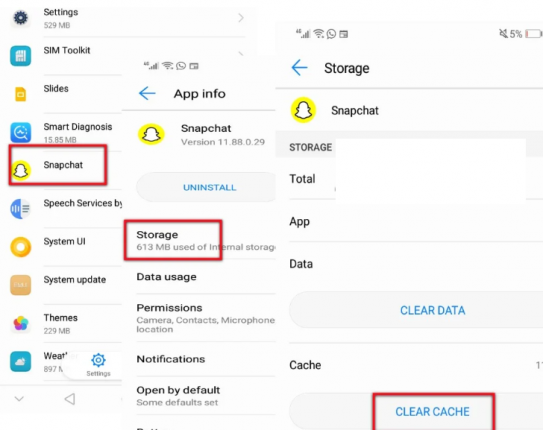
ステップ 1: デバイスで「設定」アプリを開き、「アプリと通知 > アプリ」に移動します。
ステップ2:「Snapchat」を見つけて選択し、「ストレージ」を押してから「キャッシュをクリア」を押してから「データをクリア」を押して確認します。完了したら、Snapchat を再起動し、問題が解決したかどうかを確認します。
結論
この投稿が、おっと!簡単な方法で、Snapchat で一致する資格情報エラーが見つかりませんでした。私たちの指示を読み、それに従うことができます。それで全部です。ご提案やご質問がございましたら、下のコメント ボックスにご記入ください。